Sådan åbnes kontrolpanelet i Windows 11

For dem, der har været med Windows gennem årene, er Kontrolpanel en vigtig del af systemet. Her er 9 måder at åbne kontrolpanelet i Windows 11.
Hvis din computer oplever konstant fryser, skærmflimmer eller hyppige problemer med selvgenstart, ledsaget af LiveKernelEvent-meddelelsen med kode 117-fejl, har vi løsninger til dig! Problemet vises i nedbrudsloggene i Event Viewer eller Reliability Monitor.
På trods af nedbrudsloggene i Reliability Monitor eller Event Viewer, der potentielt refererer til hardwareproblemer, er det værd at bemærke, at visse software- eller enhedsdriverjusteringer kan tilbyde en løsning på LiveKernelEvent med kode 117-fejl. Før du overvejer investeringer i nye hardwarekomponenter, er her nogle fejlfindingsmetoder, du kan prøve først.
Læs også: Sådan rettes DirectX Graphics Kernel-fejl på Windows-pc?
Sådan repareres LiveKernelEvent 117-problemet?
Udforsk listen trin for trin, indtil du opdager den løsning, der virker for dig til at rette LiveKernelEvent med kode 117 fejl; du behøver ikke at prøve dem alle.
Metode 1: Giv op med at overclocke din CPU eller GPU

For gamere kan overclocking af CPU og GPU forbedre pc'ens ydeevne. Men hvis du gør det, vil det også lægge yderligere pres på dine hardwarekomponenter. Forkert eller overdreven overclocking kan føre til ustabilitet, overophedning og beskadigelse. Det tyder på, at overclocking kan være årsagen til LiveKernelEvent 117-problemet.
Læs også: Fejl ved BSOD Kernel Security Check på Windows 10
Metode 2: Bekræft, at din maskine ikke overophedes

Visse brugere hævder, at de oplever LiveKernelEvent 117-problemet, mens deres GPU og CPU overophedes. Blandt mange andre bekymringer om pc-ydelsen kan du således opleve pludselige computernedlukninger og vedvarende fastfrysning af pc/tastatur og mus, hvis din computers ventilation er utilstrækkelig eller utilstrækkelig til alle dens systemkomponenter.
For at sikre at LiveKernelEvent 117-problemet ikke opstår igen, skal din computer være i et køligere miljø, hvis du kan mærke varmen på kabinettet eller selve computeren, eller hvis du kan høre blæseren(e) køre ekstremt højt, mens du bruge ressourcekrævende softwareprogrammer (som spil).
Læs også: Sådan rettes BSOD Kernel Data Inpage-fejlen i Windows 11/10 pc
Metode 3: Geninstaller grafikdrivere
En defekt eller manglende grafikkortdriver er højst sandsynligt årsagen til LiveKernelEvent 117-problemet. Den første ting, du skal gøre, er at sikre, at dit system ikke har nogen forældede eller korrupte grafikkortdriverfiler .
Trin 1: Klik på Windows- og R-tasterne samtidigt på dit tastatur, skriv derefter devmgmt.msc og klik på Enter.
Trin 2: Dobbeltklik på kategorien Skærmadaptere for at gøre den større, og vælg derefter Afinstaller enhed med et højreklik på dit skærmkort.
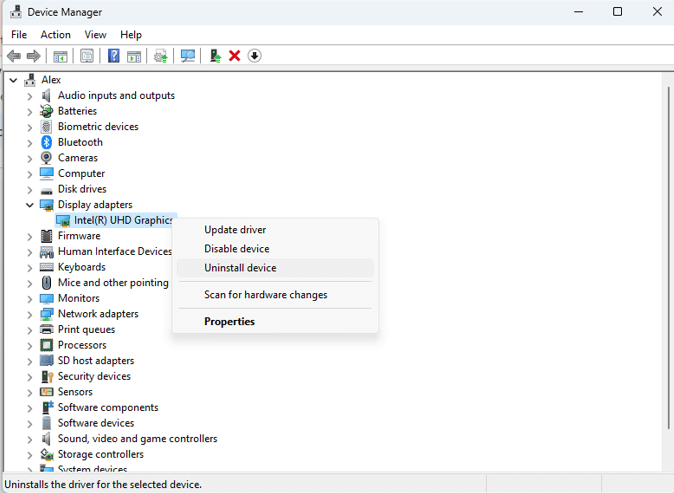
Trin 3: Klik på Afinstaller efter at have markeret boksen mærket "Forsøg på at fjerne driveren til denne enhed".
Trin 4: Genstart din pc, og driverne vil automatisk blive installeret.
Læs også: Sådan rettes Windows 10 LiveKernelEvent Error 141
Metode 4: Opdater drivere
Den sidste metode til at rette LiveKernelEvent 117-fejlen er at opdatere den eksisterende grafikdriver. I den tidligere metode blev de beskadigede drivere fjernet, og en ny kopi af driverne blev installeret inde fra systemet. Disse drivere er dog muligvis ikke de mest kompatible versioner. For at opdatere de rigtige drivere skal du derfor bruge en driveropdateringssoftware som Advanced Driver Updater .
Trin 1: Download og installer Advanced Driver Updater på din pc fra linket nedenfor.
Trin 2: Start appen, og klik på knappen Start Scan nu.
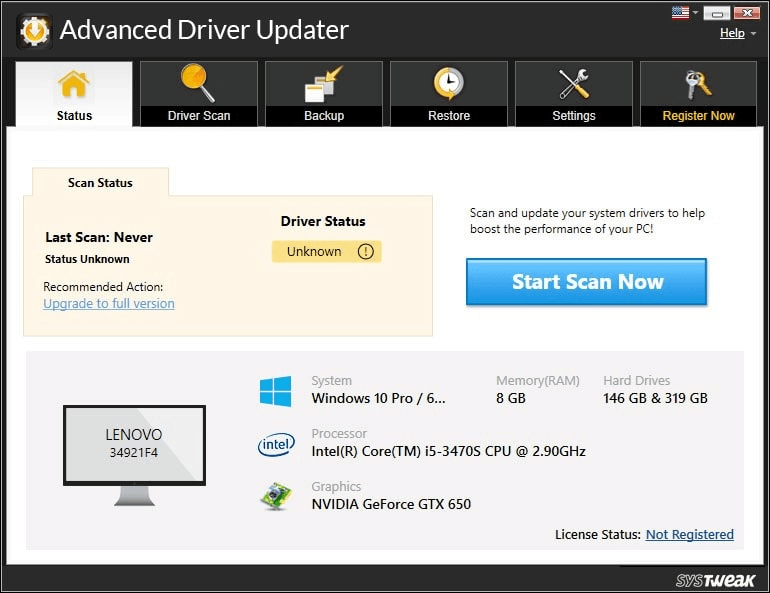
Trin 3: Vent på, at appen scanner og finder alle de forældede, manglende og korrupte drivere på din pc. En liste over føreruregelmæssigheder vil blive vist på skærmen.
Trin 4: Klik på linket Opdater drev ved siden af den grafiske driver for at starte opdateringsprocessen.
Trin 5: Når processen er fuldført, genstart din pc.
Læs også: Avanceret driveropdatering - Den bedste driveropdatering til Windows
Det sidste ord Hvordan rettes LiveKernelEvent 117-fejl?
En af de førnævnte rettelser vil hjælpe dig med at løse LiveKernelEvent med kode 117-problemet. Du er velkommen til at skrive en kommentar nedenfor, hvis du har yderligere anbefalinger. Du kan også finde os på Facebook, Instagram, Twitter, YouTube og Pinterest
For dem, der har været med Windows gennem årene, er Kontrolpanel en vigtig del af systemet. Her er 9 måder at åbne kontrolpanelet i Windows 11.
Denne blog hjælper læsere med at deaktivere Copilot-funktionen på Windows, hvis de ikke ønsker at bruge AI-modellen.
Post ikke dine billeder gratis på Instagram, når du kan få betaling for dem. Læs og ved, hvordan du tjener penge på Instagram og får mest muligt ud af denne sociale netværksplatform.
Lær, hvordan du nemt redigerer og fjerner PDF-metadata. Denne vejledning hjælper dig med nemt at redigere eller fjerne PDF-metadata på et par nemme måder.
Ved du, at Facebook har en komplet liste over dine telefonbogskontakter sammen med deres navn, nummer og e-mailadresse.
Problemet kan forhindre din computer i at fungere korrekt, og du skal muligvis ændre sikkerhedsindstillinger eller opdatere drivere for at rette dem.
Denne blog hjælper læsere med at konvertere bootbar USB til en ISO-fil ved hjælp af tredjepartssoftware, der er gratis at bruge og beskyttet mod malware.
Løb ind i Windows Defender fejlkode 0x8007139F og fandt det svært at udføre scanninger? Her er måder, hvorpå du kan løse problemet.
Denne omfattende vejledning hjælper med at rette op på 'Task Scheduler Error 0xe0434352' på din Windows 11/10-pc. Tjek rettelserne nu.
LiveKernelEvent 117 Windows-fejl får din pc til at fryse eller uventet gå ned. Lær, hvordan du diagnosticerer og løser det med ekspertanbefalede trin.
Denne blog vil hjælpe læserne med at rette op på PowerPoint, der ikke lader mig optage lydproblemer på en Windows-pc og endda anbefale andre skærmoptagelseserstatninger.
Gad vide, hvordan man skriver på et PDF-dokument, da du er forpligtet til at udfylde formularer, tilføje anmærkninger og nedsætte dine signaturer. Du er faldet over det rigtige indlæg, læs videre!
Denne blog hjælper brugere med at fjerne System Requirements Not Met-vandmærket for at nyde en jævnere og sikrere oplevelse med Windows 11 samt et renere skrivebord.
Denne blog hjælper MacBook-brugere med at forstå, hvorfor problemerne med Pink Screen opstår, og hvordan de løser dem med hurtige og enkle trin.
Lær, hvordan du rydder din Instagram-søgehistorik helt eller selektivt. Genvind også lagerplads ved at fjerne duplikerede billeder med en top iOS-app.
Lær at rette fejlkode 36 Mac på eksterne drev. Fra terminalkommandoer til filtilladelser, opdag løsninger til problemfri filoverførsel.
Jeg kan pludselig ikke arbejde med min HID-klageskærm. Jeg ved ikke hvad der ramte min pc. Hvis det er dig, er her nogle rettelser.
Denne blog hjælper læsere med at løse Runtime Error 76: Path Not Found-problemet på Windows-pc med ekspertanbefalede trin.
Lær, hvordan du nemt gemmer en webside som PDF, og opdag forskellige metoder og værktøjer til at konvertere webindhold til bærbare PDF-filer til offline adgang og deling.
Denne artikel har givet dig en række forskellige løsninger til at løse problemet med WhatsApp-videobeskeder, der ikke virker. God besked!
Her finder du de 10 bedste tastaturgenveje i Windows 10, som kan hjælpe dig i arbejdet, skolen og mere. Læs videre for at lære, hvordan du bruger dem effektivt.
Når du arbejder væk fra dit skrivebord, kan du få adgang til din pc ved hjælp af Windows Remote Desktop Connection. Denne guide hjælper dig med at aktivere og konfigurere indgående fjernskrivebordsforbindelser.
Opdag hvordan du tilpasser museindstillinger i Windows 10 for optimal brugeroplevelse. Juster kontrolfunktioner og hastighed effektivt.
Når du installerer en printer, bør din Windows 10-pc registrere din printer automatisk; trådløst på dit hjemmenetværk, eller tilsluttet printeren direkte til
Lær, hvordan du ændrer din standard Google-konto, og nyd nemheden ved at logge på én enkelt konto. Find hurtigt svar her!
Windows 10 indeholder flere mekanismer til at lære om hardware og software i dit system. For at få de mest detaljerede oplysninger, skal du bruge System Information-værktøjet.
Følg denne guide til, hvordan du ændrer din baggrund og får dit skrivebord til at se positivt unikt ud på Windows 11. Oplev tilpasningsmuligheder for at gøre din Windows 11 unik.
Printere er den perfekte måde at oprette fysiske versioner af elektroniske kvitteringer, fakturaer, formularer, breve og meget mere. Lær hvordan du annullerer udskriftsjobs effektivt.
Denne blog hjælper læsere med at deaktivere Copilot-funktionen på Windows, hvis de ikke ønsker at bruge AI-modellen.
Hvis du vil have Boogie Down Emote In Fortnite Gratis, så skal du aktivere et ekstra lag af beskyttelse, altså 2F-godkendelse. Læs dette for at vide, hvordan du gør det!


























